nginx의 기본 경로는 /var/www/html이다.
nginx의 기본 설정 경로는 etc/nginx/sites-availale이다.
거기서 sudo vi default (vi로 default파일을 연다.)
그럼 서버 설정 블록이 나온다.

index는 접속 했을때 처음 나오는 화면파일이며 root는 그 경로를 나타낸다.
/etc/nginx로 가서
vi로 nginx.conf파일을 열수 있다.
nginx의 설정 파일들을 변경 했으면 sudo nginx -t 와 sudo service nginx restart를 해줘야한다.
sudo nginx -t
sudo service nginx restart1. 리눅스에 nginx,php,mysql설치
nginx는 apache와 같은 웹 서버이다.
nginx설치를 위해 코드 두개를 입력한다
sudo apt update
sudo apt install nginx이후 설치가 완료된 것을 확인해주기 위해 nginx -v 를 입력하여 버전을 확인한다.

이렇게 nginx버전이 뜨면 설치가 왼료되었음을 알 수 있다.
- Mysql 설치
➀ sudo apt install mysql-server을 입력한다
➁ sudo mysql_secure_installation을 입력한다.
sudo apt install mysql-server
sudo mysql_secure_installationhttps://www.bddungsblog.com/2022/11/ubuntu-mysql-resolving-mysql-password.html
[Ubuntu] 우분투 MySQL 비밀번호 설정 오류 해결하기 Resolving Ubuntu MySQL Password Setting Errors
www.bddungsblog.com
비밀번호 이슈는 해당 블로그 참조

비밀번호의 경우 가장 보안수준이 낮은 0으로 설정을 진행한다.
Disallow root login remotely? (Press y|Y for Yes, any other key for No) : n
여기부분만 외부 접속을 위해서 no 로 답변하고 나머지는 다 yes로 대답하여 설치를 진행한다.
sudo mysql -u root -p 을 입력한 뒤, 비밀번호를 입력함으로 mysql에 접속 가능하다.

- php 설치
sudo apt install php-fpm php-mysql 를 이용하여 php를 설치한다.
이후 php -v를 입력하여 php의 버전을 확인함으로써 설치가 완료되었음을 확인한다.

이렇게 3개 모두 설치를 한 후 나의 IP(aws 상에서 할당받은 ip에 들어가보면

이렇게 기본적인 nginx인덱스 페이지가 뜨는것을 알 수 있다.
phpinfo화면을 띄우기 위해
2. nginx, php 연동
/var/www/html의 위치에 phpinfo를 만들어준다.
cd /var/www/html
phpinfo.php파일을 vi편집기를 이용해서 만들어준다.
sudo vi phpinfo.php 라는 커맨드를 입력하하여 phpinfo.php파일을 작성한다.
sudo vi phpinfo.php
이후 esc키를 누르고 :wq를 입력하여 저장하고 나온다.
다음 /etc/nginx/sites-available 로 들어가서
sudo vi default 를 입력한다.
오른쪽 아래에 코드의 라인 넘버가 나온다.
56번
63번의
57줄
60번 줄에서는 php를 설치한 버전에 맞게 수정 후 주석(#)들을 삭제한다.
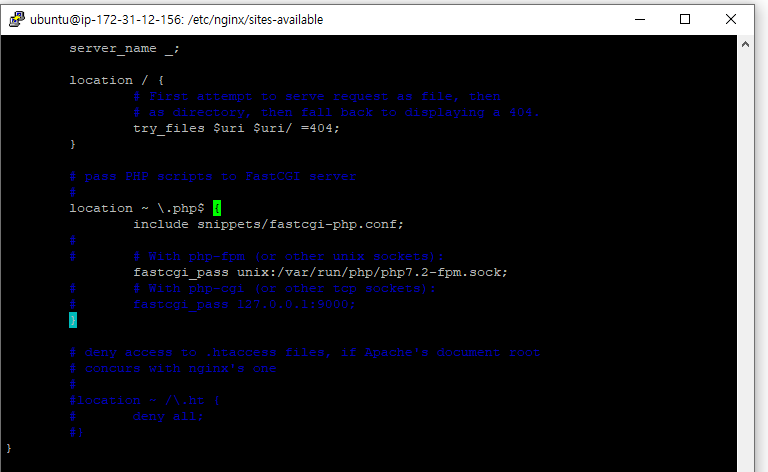
cd /etc/nginx 입력 후
sudo vi nginx.conf 를 입력하여 nginx.conf 파일을 연다.
24번줄 주석 해제
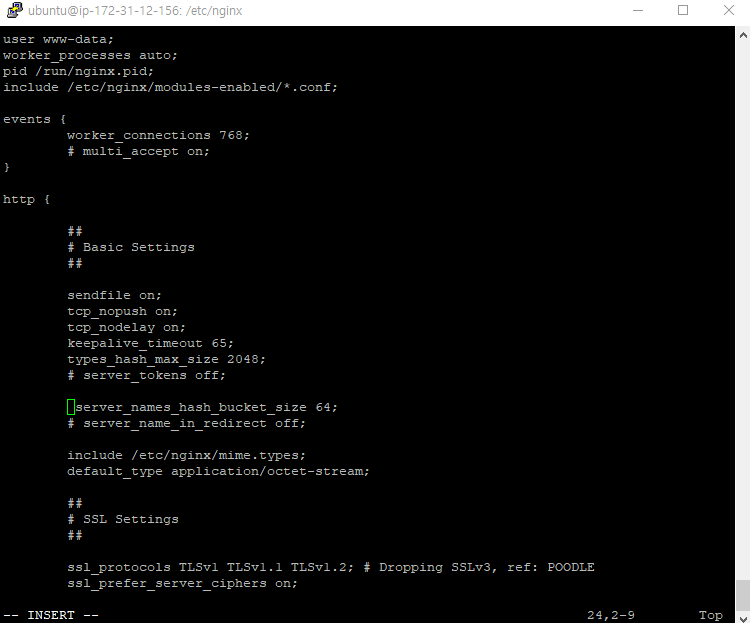
nginx의 설정 파일을 변경하면 반드시 테스트를 진행해주어야 한다. 테스트는 바로 밑에 첨부한 파일과 같이
sudo nginx -t 를 사용하여 테스트를 진행하고 success라는 문구가 나오면 성공이다.

성공하면 다음과 같이 sudo service nginx restart를 이용하여 restart를 진행한다.
이후 나의 IP의 phpinfo 주소인 http://13.209.118.217/phpinfo.php에 들어가보면
다음과 같은 이쁜 홈페이지가 나타난다.
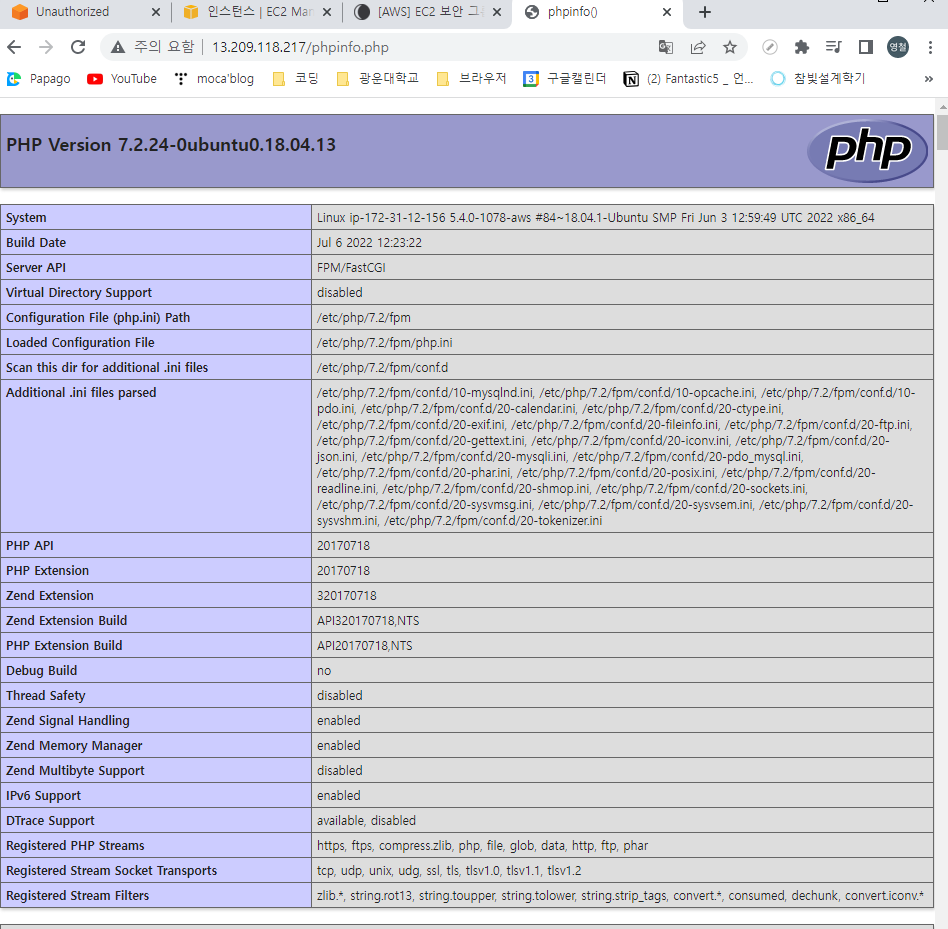
끝 !
'외부활동 > UMC 2기 서버[Node]' 카테고리의 다른 글
| 5주차 - 인스타그램 erd설계 및 데이터베이스 쿼리 실습 with AQeryTool (2) | 2024.01.24 |
|---|---|
| 4주차 -AWS RDS 구축 및 외부 RDS 외부 접속하기 with DataGrip (0) | 2024.01.24 |
| 3주차 - 도메인/서브 도메인 구매 및 연결 (2) | 2024.01.24 |
| 2주차 - Aws EC2 with winscp&putty (0) | 2024.01.24 |
| 1주차 - 서버 개요 및 Ubuntu(우분투) APM 수동 설치 (2) | 2024.01.24 |